Hoe Yoast SEO te gebruiken: initiële installatie, configuratie en tips
Yoast SEO is een van de meest populaire WordPress SEO-plug-ins voor het optimaliseren van websites voor zoekmachines. Het helpt u de zichtbaarheid van uw site te vergroten door het gemakkelijker te maken voor zoekmachines, of u nu een beginner of een ervaren gebruiker bent.
De belangrijkste kenmerken van Yoast zijn trefwoordanalyse en optimalisatiesuggesties, het genereren van XML-sitemaps, optimalisatie van metabeschrijvingen en titeltags, inhoudsanalyse en leesbaarheidsscores. In dit artikel delen we een stapsgewijze handleiding voor het installeren van de Yoast SEO-plug-in in WordPress en de configuratie ervan, en geven we handige tips om het maximale uit Yoast SEO te halen.
Inhoudsopgave
Hoe u de Yoast SEO-plug-in installeert
De eerste stap om Yoast SEO te gebruiken is het installeren van de plug-in op uw WordPress-site. Hier ziet u hoe u het kunt doen:
Stap 1 : Log in op uw WordPress-dashboard.
Stap 2 : Ga naar het gedeelte ' Plug-ins ' en klik op ' Nieuw toevoegen '.
Stap 3 Yoast SEO ' in de zoekbalk
Stap 4 : Zodra u de plug-in heeft gevonden, klikt u op " Nu installeren activeert vervolgens .
Na installatie verschijnt de plug-in in het WordPress-dashboard onder " SEO ". Vergeet bovendien niet om de plug-in altijd up-to-date te houden. Yoast brengt regelmatig nieuwe versies uit om ervoor te zorgen dat het compatibel blijft met de nieuwste versie van WordPress en wijzigingen in de algoritmen van zoekmachines.
WP Meta SEO geeft u de controle over al uw SEO-optimalisatie. Bulk-SEO-inhoud en beeld-SEO, controle van de inhoud van de pagina, 404 en omleiding.
Hoe u de Yoast SEO-plug-in configureert
Zodra de eerste installatie is voltooid, kunt u de geavanceerde instellingen van Yoast SEO configureren. U kunt toegang krijgen tot de Yoast SEO-configuratiewizard door op " Yoast SEO " te klikken in het menu aan de linkerkant van uw WordPress-dashboard.
Volg eerst de instructies in ' Eerste configuratie ' om Yoast SEO voor uw site in te stellen. Als u niet automatisch wordt doorverwezen, klikt u op 'Plug-ins' in de zijbalknavigatie.
Zoek daarna naar Yoast SEO en klik op "Voltooi uw eerste configuratie."In deze stap hoeft u niets te doen en zal Yoast uw gegevens optimaliseren en enkele technische problemen oplossen. Klik vervolgens op ' Doorgaan '.
Zelfs als u geen verdere wijzigingen in de plug-in heeft aangebracht, heeft deze al verschillende optimalisaties doorgevoerd. Deze omvatten het creëren van:
- Een XML-sitemap
- Een robots.txt-bestand
- Basisschema-opmaak (met behulp van de gegevens die u tijdens de installatie heeft opgegeven)
Laten we nu eens kijken hoe Yoast SEO u kan helpen bij andere aspecten van SEO.
1. Algemene instellingen
De sectie " Algemeen " bevat verschillende instellingen in vier subsecties.
- In de Sitefuncties kunt u verschillende functies in- of uitschakelen, zoals XML-sitemaps, leesbaarheidsanalyse en trefwoordoptimalisatie.
- de over de basisprincipes van de site kunt u basisinformatie over uw site verstrekken. titelscheidingsteken kiezen , een symbool dat uw paginatitel en sitenaam scheidt in de title-tag.
- De Siterepresentatie bevat de informatie die u hebt ingevoerd tijdens de initiële configuratie van de plug-in. Het is bedoeld om de Knowledge Graph van Google te voeden.
- Ten slotte kunt u in de Siteverbinding uw site verifiëren in verschillende tools, zoals Google Search Console.
2. Zoekweergave
Dit gedeelte is van cruciaal belang om te bepalen hoe uw site eruitziet in de zoekresultaten:
- Inhoudstypen : hiermee kunt u beslissen hoe verschillende soorten inhoud, zoals de startpagina, berichten, pagina's en landingspagina's, worden weergegeven in zoekmachines en sociale-mediaplatforms.
- Categorieën en tags : u kunt de zoekweergave instellen door te kiezen hoe categorieën, tags en auteursarchieven worden weergegeven in de zoekresultaten. Dit worden taxonomieën genoemd. Als u niet wilt dat deze pagina's worden weergegeven, kunt u ze instellen op 'niet-index'.
- Geavanceerd : activeer broodkruimels zodat gebruikers en zoekmachines gemakkelijker door uw site kunnen navigeren. Breadcrumb-navigatie is een tekstpad met links naar verschillende mappen en submappen van de structuur van uw website.
3. Sociale instellingen
Met Yoast SEO kunt u optimaliseren hoe uw inhoud wordt gedeeld op sociale mediaplatforms. Voeg uw sociale profielen toe op het tabblad ' Sociaal ' en configureer hoe uw pagina's verschijnen op Facebook en Twitter door metatags toe te voegen voor afbeeldingen en beschrijvingen.
Tips voor het gebruik van de Yoast SEO-plug-in
Yoast SEO kan de zichtbaarheid van uw website in de resultaten van zoekmachines aanzienlijk verbeteren. Door het op de juiste manier in te stellen en de functies voor inhoudoptimalisatie te gebruiken, verbetert u zowel uw on-page SEO als uw technische SEO.
Overweeg deze tips en gebruik de krachtige functies van Yoast SEO om de effectiviteit ervan te maximaliseren:
- Door een focuszoekwoord in elk bericht of elke pagina in WordPress in te stellen, zorgt u ervoor dat dit wordt weergegeven in de titel, URL, metabeschrijving en in de hoofdtekst van de inhoud. Zorg er ook voor dat de plaatsing van het zoekwoord natuurlijk is.
- Ten tweede kunt u de Leesbaarheidsanalyse om de leesbaarheid van uw inhoud te analyseren op basis van zinlengte, alineastructuur, subkoppen en passief stemgebruik. Een goede leesbaarheidsscore omvat het beknopt houden van zinnen en alinea's, het gebruik van ondertitels om de inhoud op te splitsen en het streven naar een "groen licht" in de leesbaarheidsmeter van Yoast.
- Yoast SEO biedt een gedetailleerde SEO-analyse voor elk bericht en biedt feedback over de trefwoorddichtheid (of uw focuszoekwoord voldoende of te veel wordt gebruikt), zorgt ervoor dat uw metabeschrijving het focuszoekwoord bevat en stelt voor om alt-tekst aan afbeeldingen toe te voegen voor betere SEO en toegankelijkheid .
Aan de andere kant moet u de prestaties van uw site altijd controleren met behulp van tools zoals Google Analytics en Google Search Console. Gelukkig kan Yoast SEO met beide worden geïntegreerd, waardoor waardevolle inzichten worden verkregen in uw verkeer en de rankings in zoekmachines.
Wanneer u zich abonneert op de blog, sturen wij u een e-mail wanneer er nieuwe updates op de site zijn, zodat u deze niet mist.

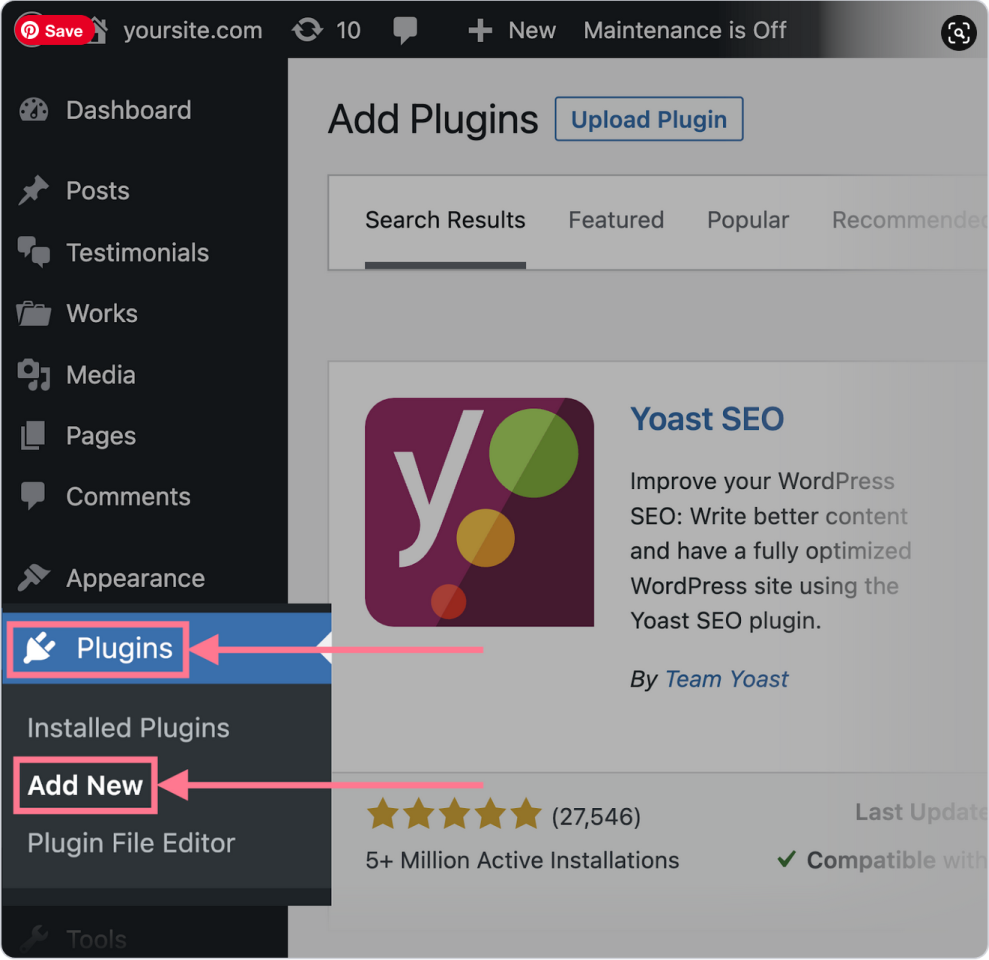
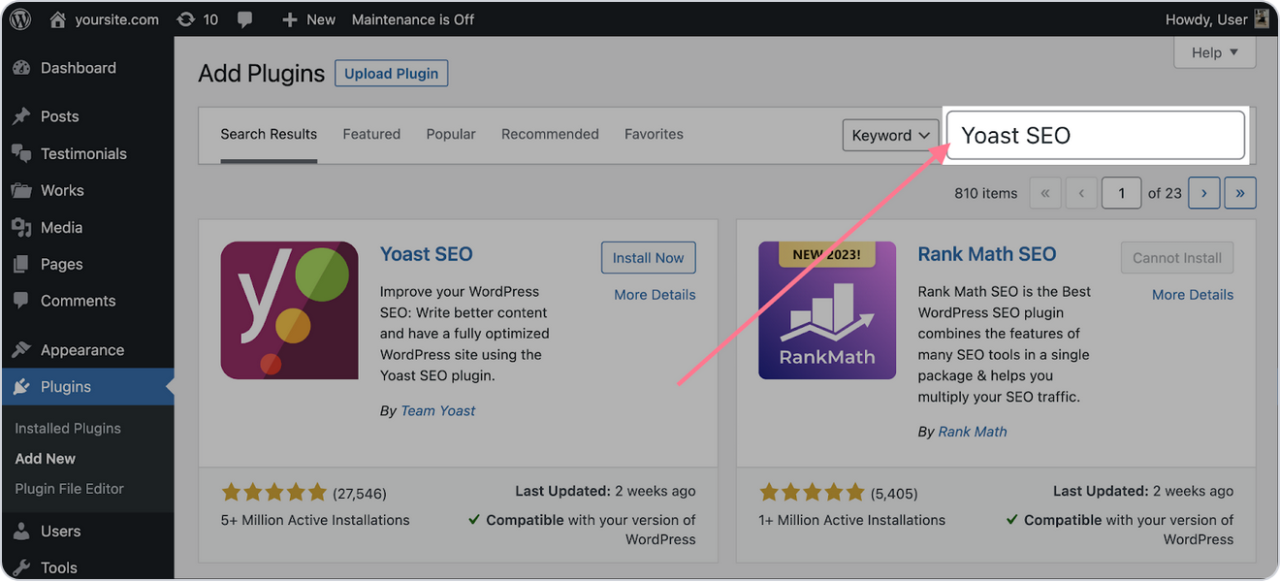
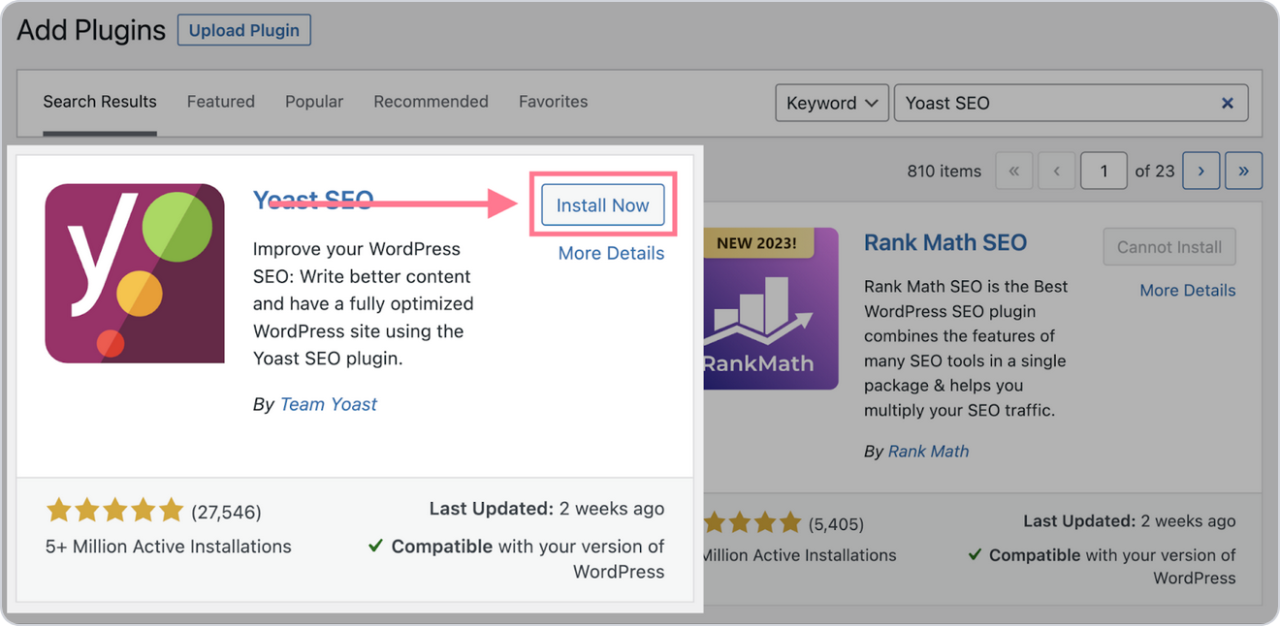
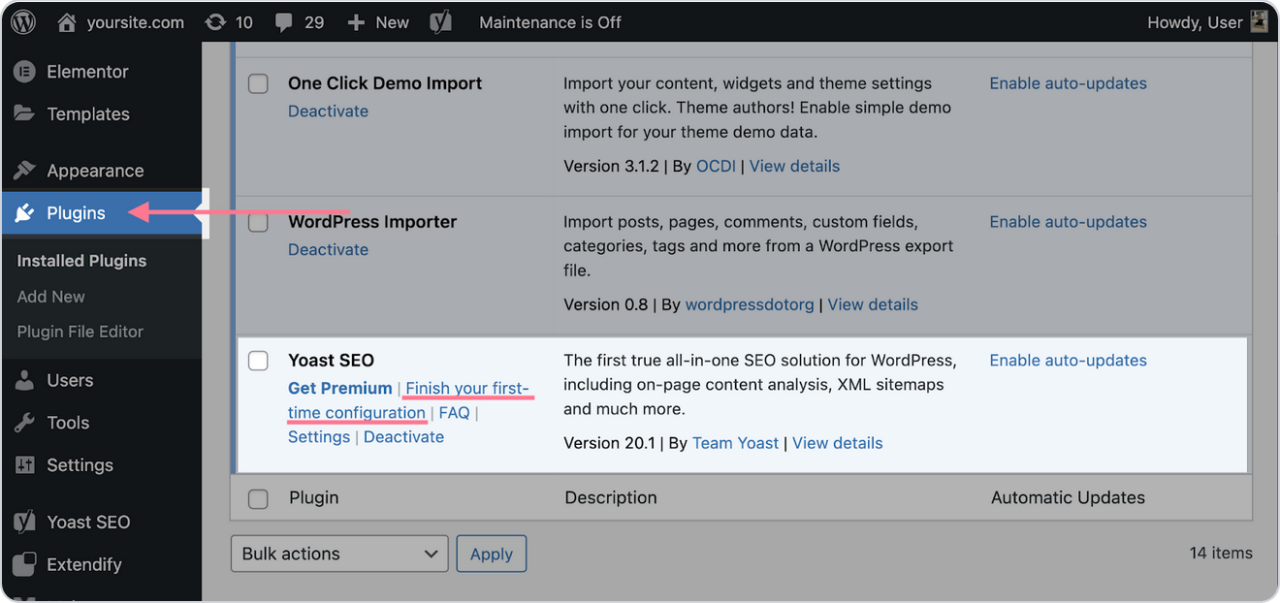
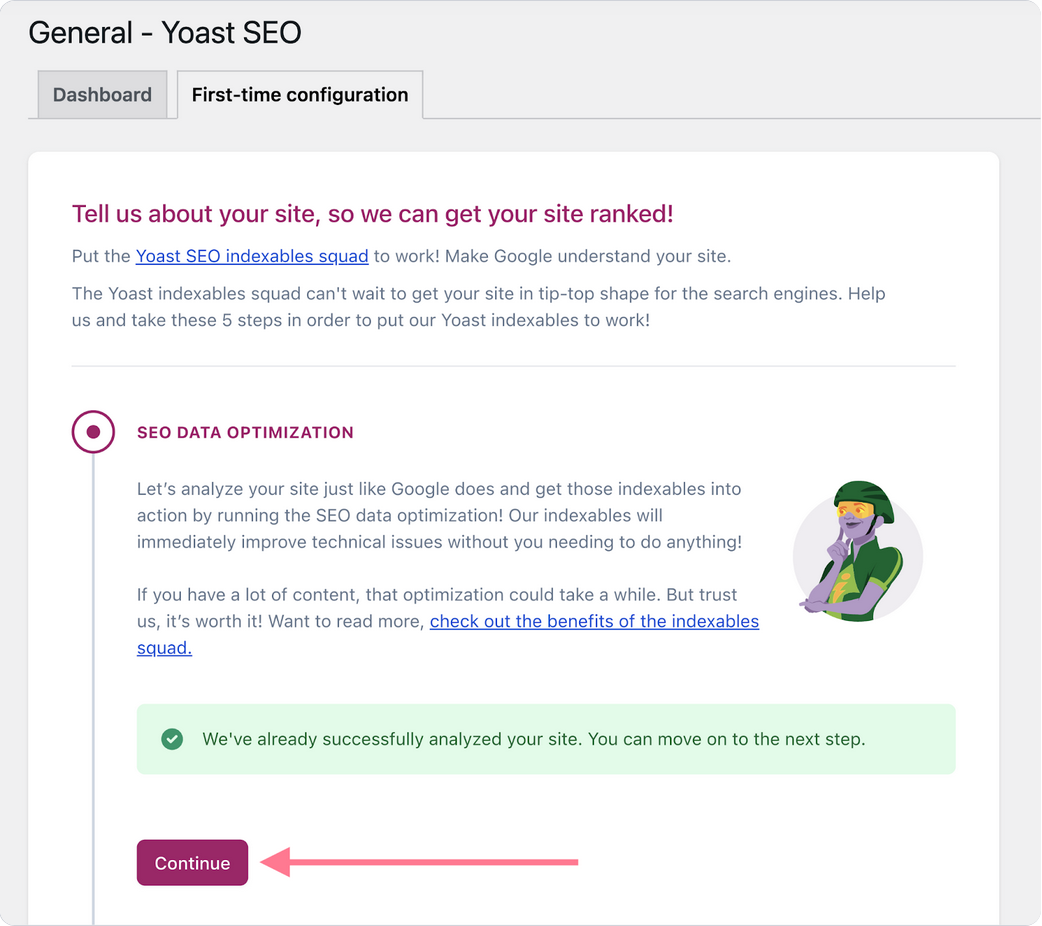

Opmerkingen